AVCHD tarkoittaa Advanced Video Codec High Definition -tekniikkaa, ja monet laitteet, kuten iPhone, iPod, Android, iMovie ja muut, eivät tue sitä. Käyttäjille, jotka haluavat toistaa AVCHD-videoita laitteilla, jotka eivät tue AVCHD:tä, sinun on parempi muuntaa AVCHD-tiedostot MP4:ksi. Siksi esittelemme sinulle useita tapoja, joilla voit tehdä sen Windowsissa ja Macissa. Tästä aloitamme.

On olemassa monia ohjelmia, joiden avulla voit muuntaa AVCHD:n MP4:ksi. Suosittelen tässä joitain muuntimia, joista voit valita.
VLC Media Player on ilmainen ja avoimen lähdekoodin ohjelmisto, jossa ei ole vakoiluohjelmia, mainoksia tai käyttäjien seurantaa. Se on saatavana Windowsille, Macille, ISO:lle, Linuxille ja Androidille. Tämä ohjelmisto tukee useita mediamuotoja, mukaan lukien MPEG, AVI, ASF, MOV, MKV, DTS, FLAC, FLV jne. Se on tehokas soitin, mutta toimii myös hyvin muunnoksissa.
Tässä on vaiheet AVCHD:n muuntamiseksi MP4:ksi VLC Media Playerin avulla.
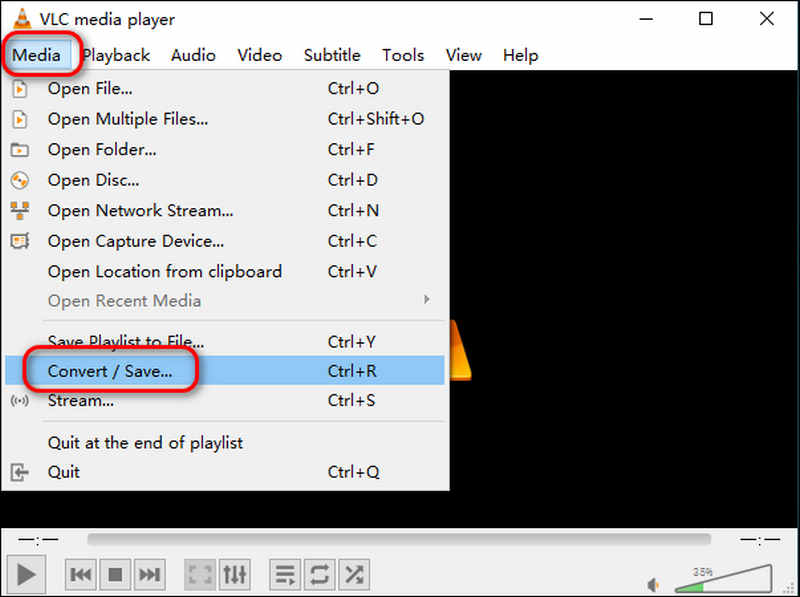
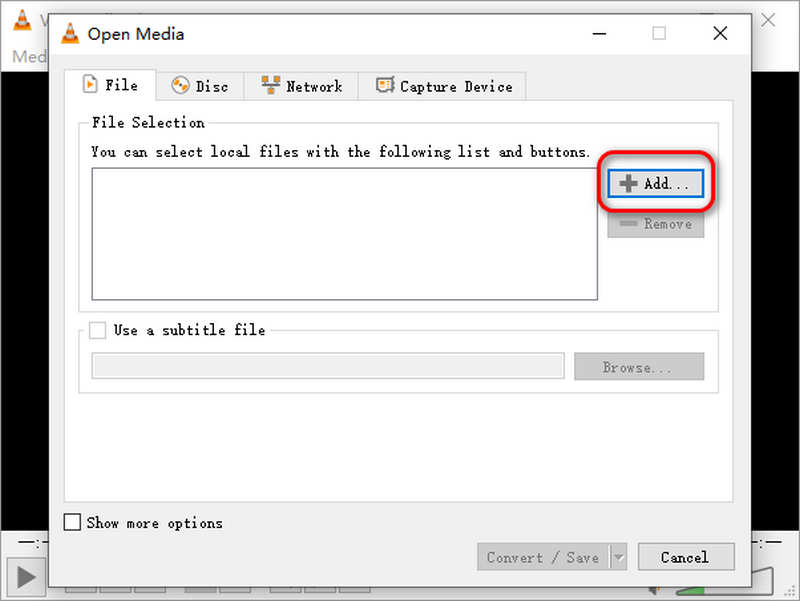
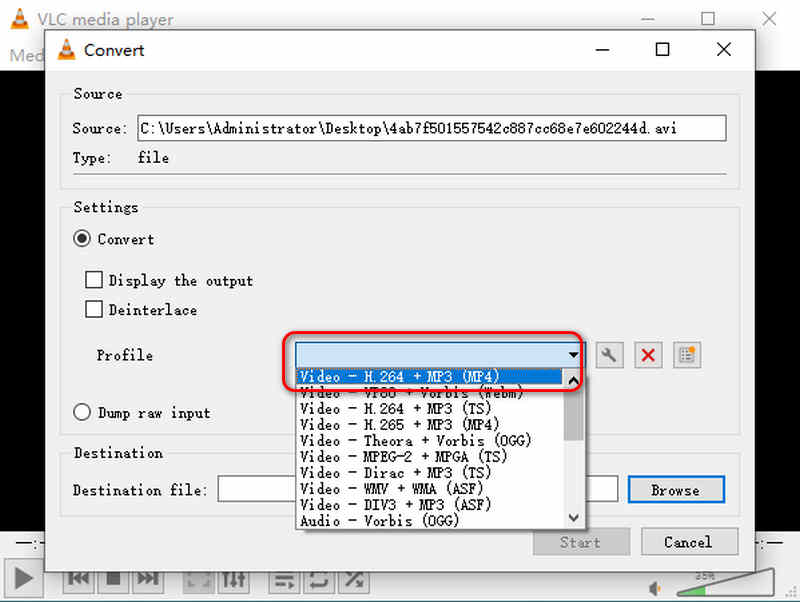
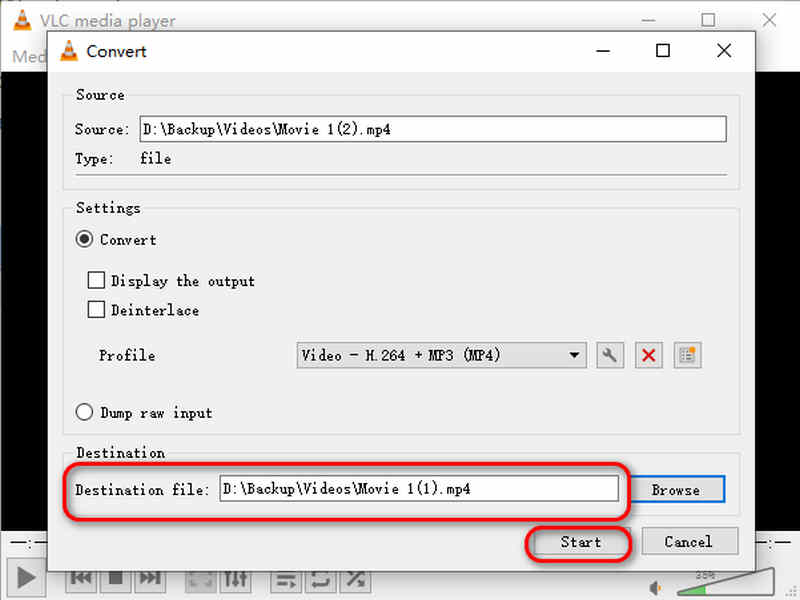
Video Converter Ultimate on saatavilla Windowsissa ja Macissa. Tämän soittimen avulla voit muuntaa videon/audion yli 1000 muotoon. Uusimman muunnos- ja parannusmoottorin tuella se toimii myös erinomaisesti muunnosnopeuden suhteen, 120X nopeampi kuin ennen, mikä tarkoittaa, että tunnin AVCHD-elokuvan muuntamiseen MP4:ksi kestää vain 4 minuuttia. Jos olet elokuvaharrastaja, Video Converter Ultimate on ehdoton hankinta.

Lataukset
100 % turvallinen. Ei mainoksia.
100 % turvallinen. Ei mainoksia.
Tämän kattavan ja tehokkaan työkalun avulla sinun ei tarvitse huolehtia AVCHD:n vaihtamisesta MP4:ksi. Sinun tarvitsee vain ottaa muutama askel.
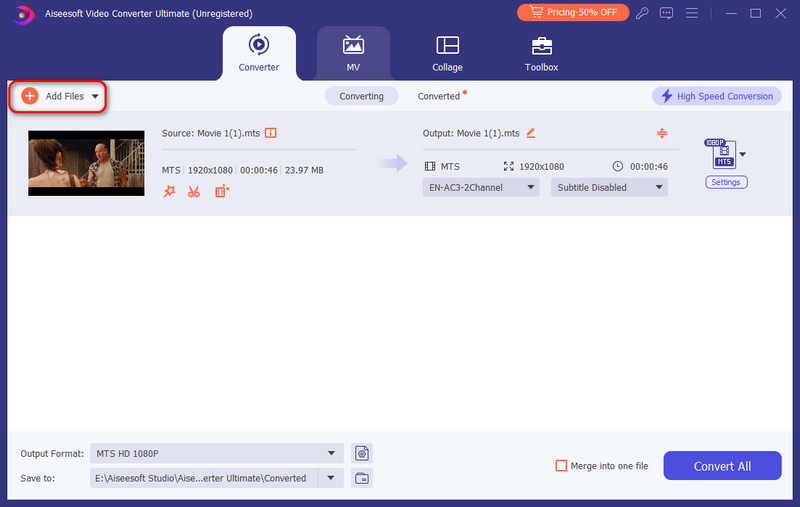
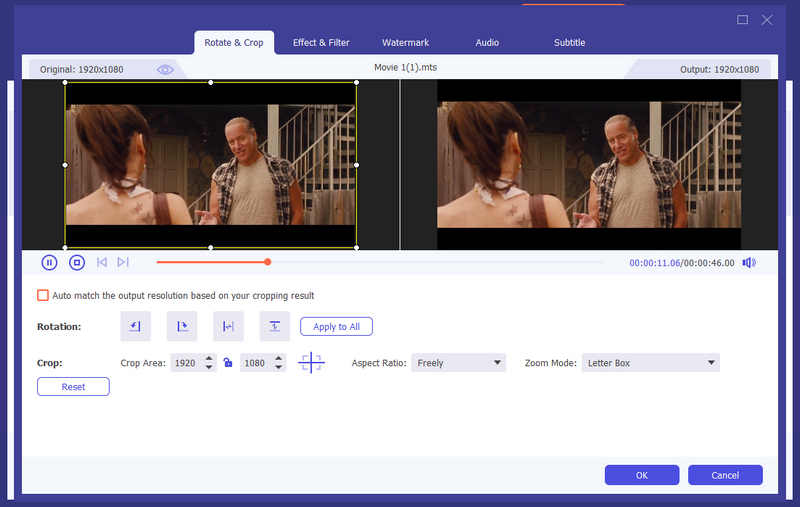
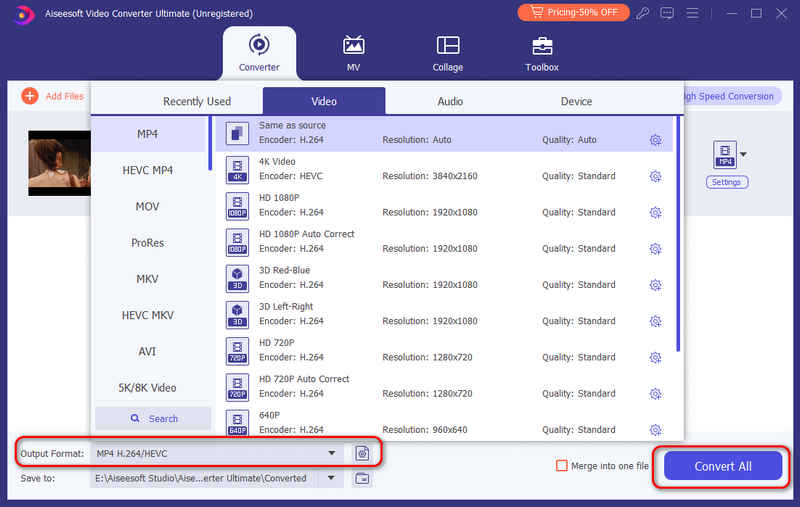
Vapaaehtoisten rakentama HandBrake on tehty videoiden muuntamiseen lähes kaikista formaateista. Se tukee Macia, Windowsia ja Linuxia. Tämä ohjelmisto voi käsitellä monia mediatiedostoja, joilla ei ole kopiosuojausta. Voit tulostaa tiedostosi useisiin muotoihin, kuten MP4, MKV, MP3, FLAC, AC3 jne. Laitteistokiihdytyksellä voit muuntaa tiedostosi nopeammin.
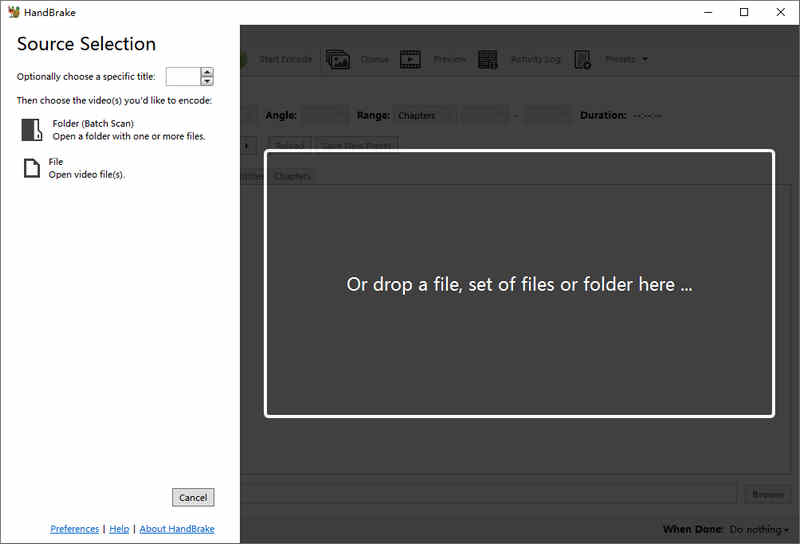
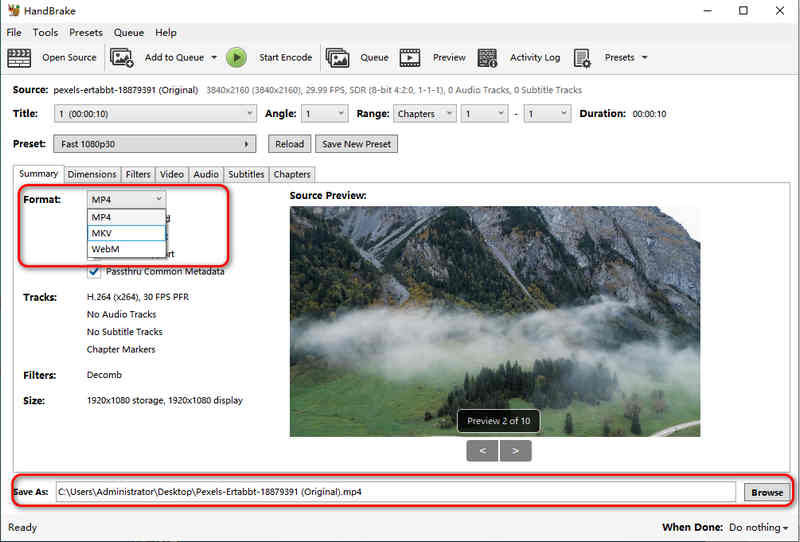
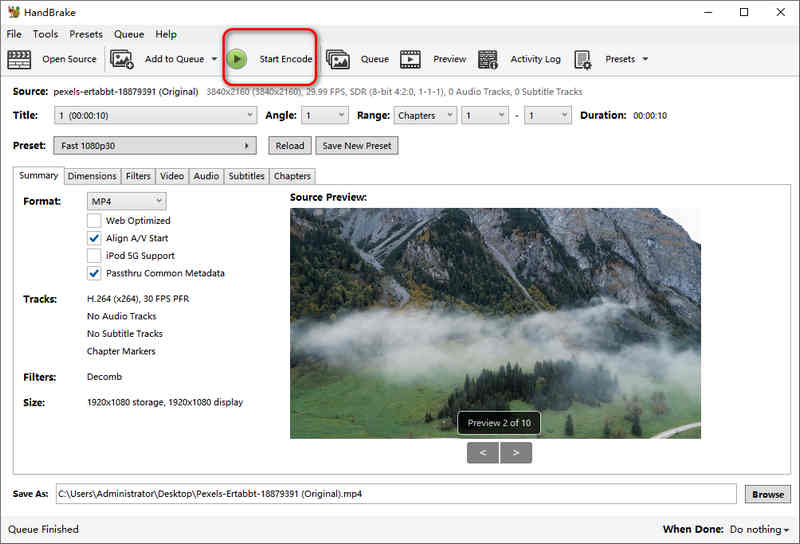
Joillekin käyttäjille saattaa olla hankalaa ladata ja asentaa ohjelmistoja tietokoneeseen, kun he saattavat käyttää sitä vain kerran. Näille käyttäjille saattaa olla parempi vaihtaa AVCHD MP4:ksi online-työkaluilla. Tässä esittelemme sinulle neljä online-työkalua AVCHD:n muuntamiseksi MP4:ksi.
Onlineconvertfree.com antaa sinun ladata ja muuntaa videotiedostoja verkossa, mikä säästää videon muuntamisohjelmiston lataamisen vaivaa. Sen avulla voit muuntaa AVCHD:n 16 eri mediamuotoon. Voit tehdä niin monta muunnosa ilman vesileimoja kuin tarvitset ilmaiseksi. Sen avulla voit myös muuntaa AVCHD-kokoelman MP4-muotoon. Mutta se tarvitsee sähköpostiosoitteesi ennen muunnettujen tiedostojen lataamista, eikä se tue tarkkuusasetusten muokkaamista tai säätämistä. Lisäksi siinä on liikaa mainoksia.
Muutama vaihe AVCHD:n muuntamiseksi MP4:ksi Onlineconvertfree.com-sivuston avulla.
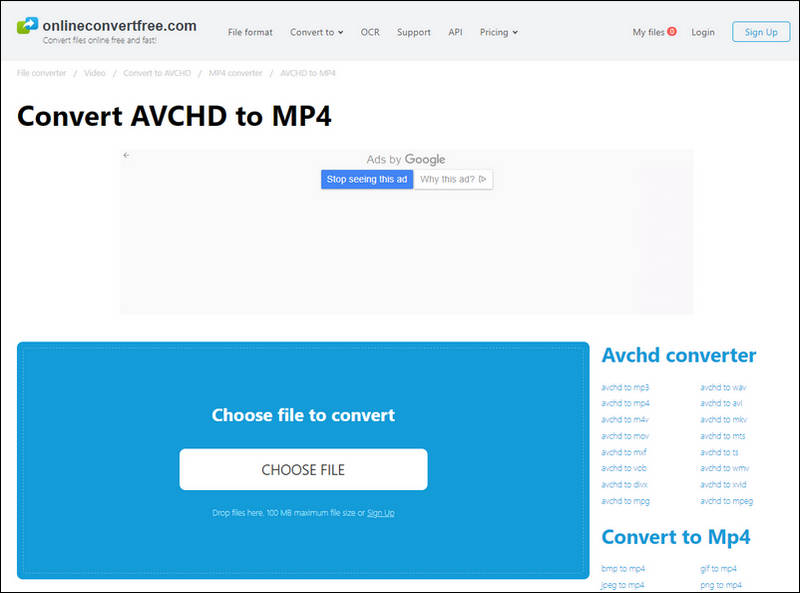
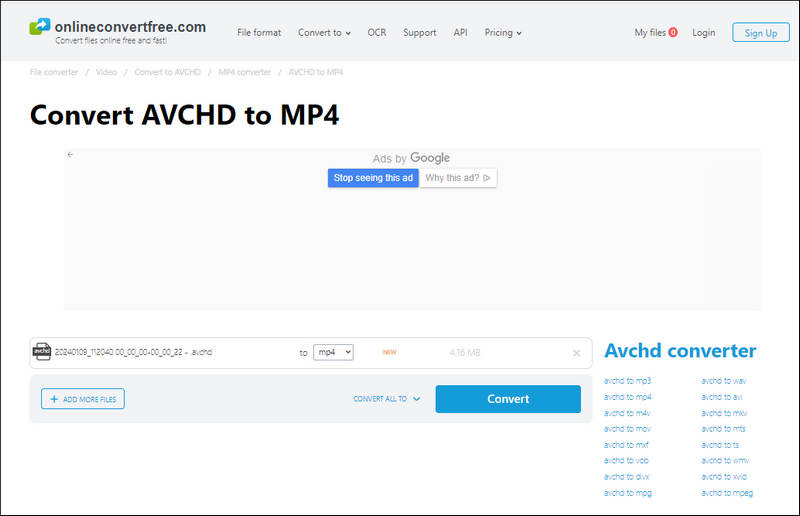
Convertio on yksi monipuolisimmista online-AVCHD-MP4-muuntimista. Voit leikata, muuttaa kokoa ja kiertää videota sen avulla. Sen avulla voit myös säätää kuvataajuutta, tasaista laatua ja paljon muuta. Se tukee monien muiden kuin AVCHD- ja MP4-mediatiedostojen muuntamista. Sen yksinkertainen käyttöliittymä on ystävällinen uusille käyttäjille. Mutta ilmaisen version avulla voit muuntaa tiedostoja, jotka ovat pienempiä kuin 100 Mt. Käyttäjille, jotka haluavat vain muuntaa pienikokoisia videoita, se on hyvä vaihtoehto.
Muutama vaihe AVCHD:n muuntamiseksi MP4:ksi Convertion avulla.
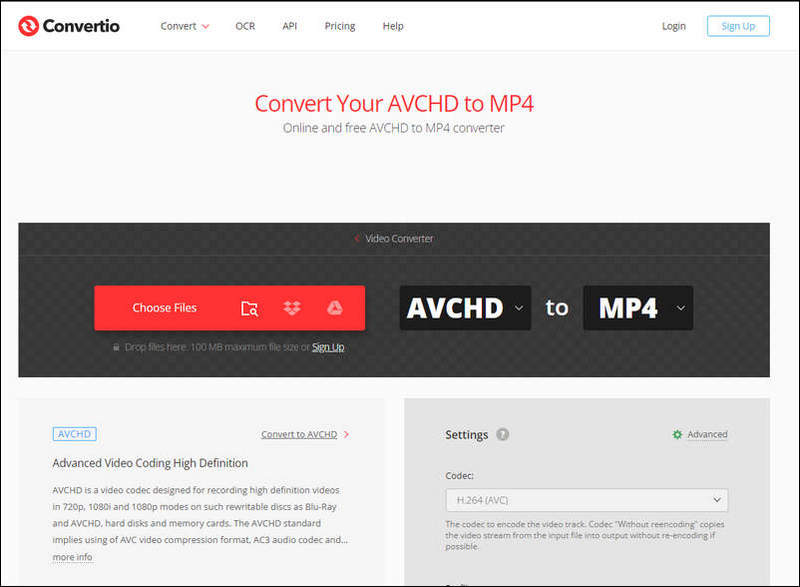
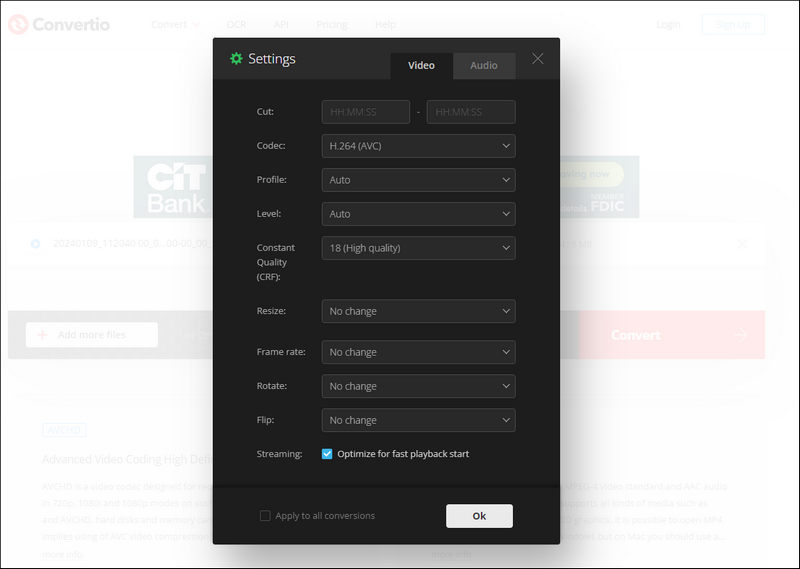
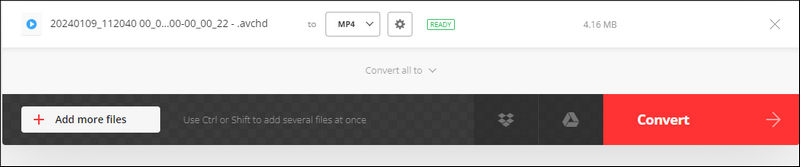
Online Converterin avulla voit muuntaa videon, äänen, kuvan, e-kirjan, asiakirjan ja paljon muuta. Se on täysin ilmainen online-muunnin. Voit lisätä sen kirjanmerkkiisi ja käyttää sitä milloin tahansa. Tämä muunnin on myös helppokäyttöinen sen suoraviivaisen käyttöliittymän ansiosta. Käyttäjille, jotka haluavat löytää online-muuntimen, joka voi rajata ja säätää resoluutiota muunnoksen aikana, se on paras valinta. Sivuston mainokset ja ponnahdusikkunat voivat kuitenkin saada sinut tuntemaan olosi ärtyneeksi.
Muutama vaihe AVCHD:n muuntamiseksi MP4:ksi Online Converterin avulla.
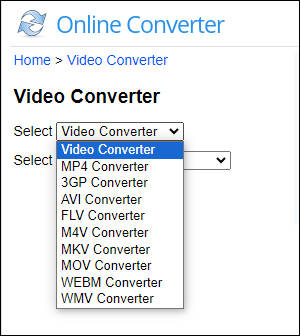
CloudConvert tukee laajaa valikoimaa tiedostoluokkia, mukaan lukien video, ääni, kuva, e-kirja, asiakirja ja paljon muuta. Se on suunniteltu nopeaan siirtymiseen useiden tiedostomuotojen välillä. Se toimii hyvin turvassa. Sinun ei tarvitse huolehtia tietovuoto-ongelmasta, koska tämä online-työkalu poistaa tiedostot automaattisesti palvelimeltaan muuntamisen jälkeen.
Muutama vaihe AVCHD:n muuntamiseksi MP4:ksi CloudConvertin avulla.
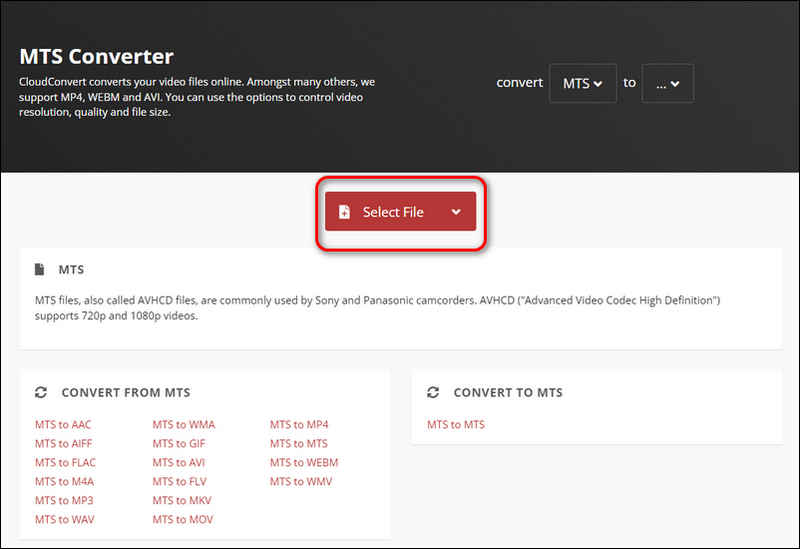

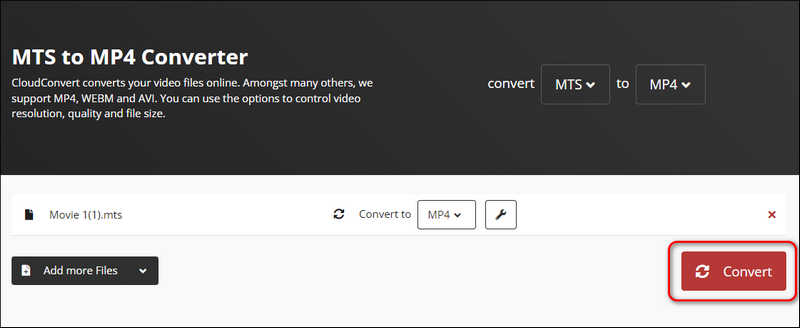
Onko AVCHD parempi laatu kuin MP4?
Kyllä se on. AVCHD-muoto toimii paremmin videolaadussa, mutta monet laitteet eivät tue sitä MP4:ään verrattuna.
Mitkä laitteet tukevat AVCHD:tä?
- AVCHD muoto on yhteensopiva Blu-ray-muodon kanssa. Joten laitteet, kuten Blu-ray-soittimet, tukevat tätä muotoa.
Voitko toistaa AVCHD-videoita Windows Media Playerissa?
Et voi toistaa AVCHD-videoita suoraan Windows Media Playerissa. Mutta voit asentaa koodekkeja purkaaksesi AVCHD-tiedostosi, jotta voit toistaa videosi oikein.
Yhteenveto
Tässä artikkelissa olemme suositelleet Video Converter Ultimate -ohjelmistoa ja viittä online-muunninta muuntamiseen AVCHD:stä MP4:ään Macissa ja Windows. Voit valita sopivan tarpeidesi mukaan. Näillä yllä olevilla muuntimilla voit muuntaa erilaisia mediamuotoja haluamiisi muotoihin. Kokeile niitä ja nauti muunnosmatkastasi.
Muunna AVCHD
AVCHD AVCHD vs. MP4 Muunna AVCHD-video AVCHD on MP4 Muunna AVCHD AVI: ksi AVCHD WMV: hen Muunna AVCHD MOV: ksi AVCHD SD:ksi AVCHD iPodiin Muunna AVCHD iPad 2:ksi AVCHD Kindleen
Video Converter Ultimate on erinomainen videomuunnin, -editori ja -tehostin, jonka avulla voit muuntaa, parantaa ja muokata videoita ja musiikkia 1000 muodossa ja enemmän.
100 % turvallinen. Ei mainoksia.
100 % turvallinen. Ei mainoksia.